萬盛學電腦網 >> windows 8技巧 >> Win8.1個性化你的開始屏幕
Win8.1個性化你的開始屏幕
1、背景壁紙
與Win8相比,這是Win8.1個性化功能中一項全新的特色之一。系統允許在傳統桌面和現代的開始屏幕上使用同一張背景壁紙,並支持不定時的幻燈片式變換。這項簡單的設置讓用戶可以減少之前兩個界面帶來的視覺差別。

操作如下:右擊桌面上的開始按鈕,選擇導航,勾選“在開始屏幕上顯示我的桌面背景”。
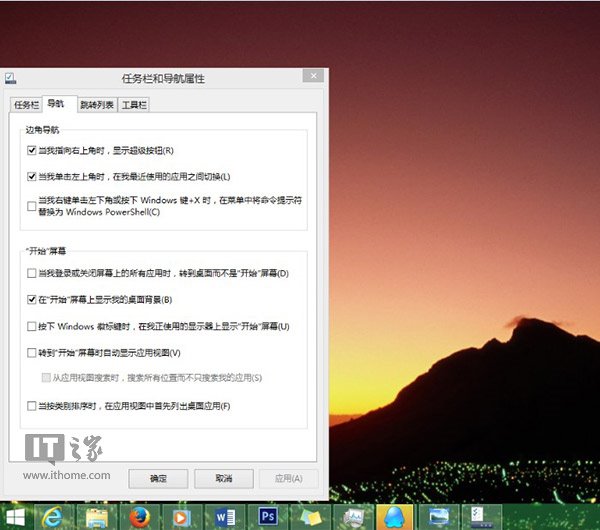
2、開始屏幕個性化設置
在這裡可以設置新版開始屏幕界面內標題欄的色彩設置,以及其他支持色彩設置的區域。所有的設置都是實時預覽的,只需要指針點擊,即可切換預覽所有的色彩。
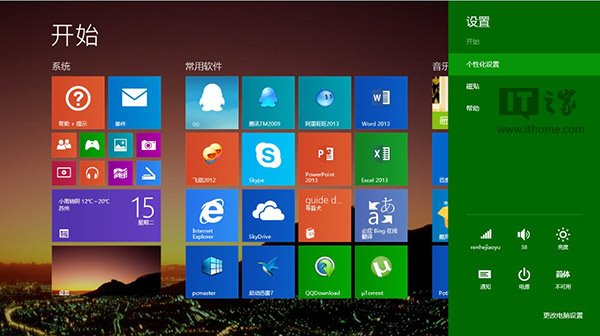
操作如下:在開始屏幕界面上,鼠標移至右下角呼出超級Charm欄,選擇設置,即可完成個性化設置,包括背景顏色和個性色。
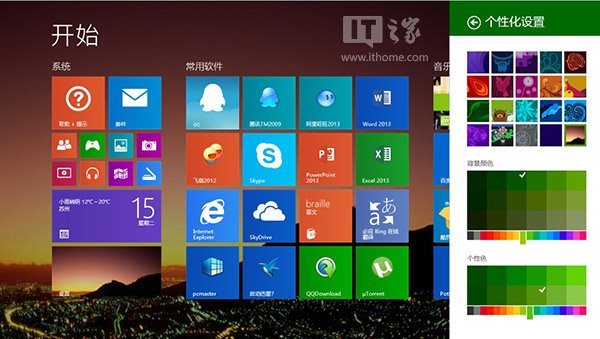
3、布置屬於你的開始屏幕
Win8.1引入了支持個性化設置的新版的尺寸模式,分別為大,中,寬和小四種尺寸。同時也支持將應用程序取消固定在開始屏幕上、卸載應用程序、調整應用大小和關閉/開啟動態磁貼功能。
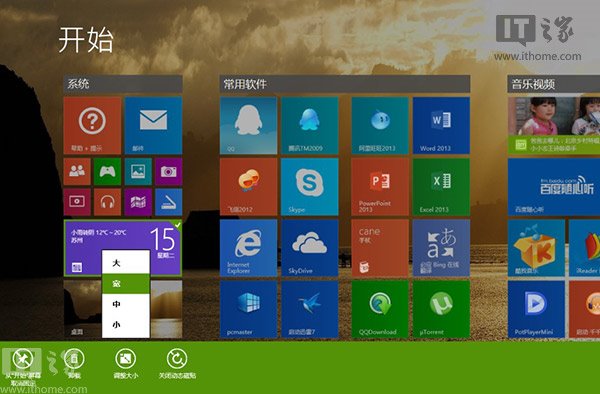
操作如下:在開始屏幕上,右擊需要設置的APP應用程序,即可完成大小調節,是否卸載,是否開啟動態磁貼等功能

注:如果你最喜愛的應用程序沒有顯示在開始屏幕上,你可以點擊向下箭頭,查閱所有已安裝的應用程序,然後將所需要的應用程序固定在開始屏幕上。

4、重命名分組歸類
唯一可以對開始屏幕的各種應用分組歸類的方法就是:在開始屏幕界面上,右擊,選擇自定義後,然後會出現分組標簽欄,即可快速對應用程序組分類命名。最後就可以看到一組組整齊的應用組。
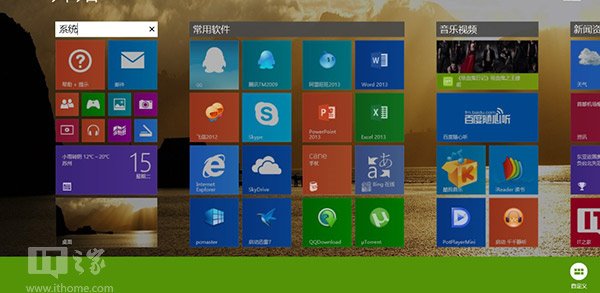
5、支持多個應用批量操作
如果需要批量卸載從Windows Store下載的App應用,你可以選擇多個所需要卸載的應用,然後批量卸載。除此之外也支持調准應用尺寸,或者開啟/關閉動態磁貼功能。
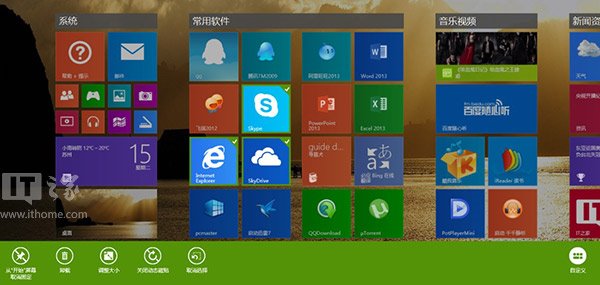
操作如下:在開始界面,右擊,選擇自定義後,即可完成多個應用程序的批量操作。
6、所有應用的歸類設置
Win8.1也支持對於所有已安裝的應用程序的歸類設置。但是該功能沒有開始屏幕的個性化設置那麼直觀,只支持“按名稱”、“按安裝時間”、“按使用頻率”、“按類別”,建議按照使用頻率歸類,提高平時的操作效率。
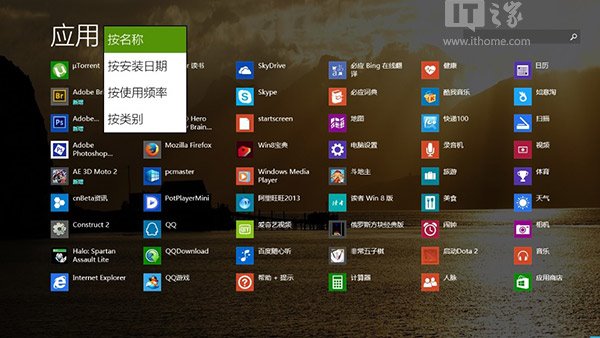
操作如下:在所有應用界面下,選擇右側的分類,即可選擇“按名稱”、“按安裝時間”、“按使用頻率”、“按類別”的分類方法。



